
เนื้อหา
โทรศัพท์ Samsung มีตัวเลือกการปรับแต่งที่มากมายและด้วยการเปลี่ยนแบบอักษรของระบบใน Galaxy S9 โทรศัพท์ของคุณจะมีรูปลักษณ์ใหม่ที่โดดเด่น ในคู่มือนี้เราจะแสดงวิธีเปลี่ยนแบบอักษรใน Galaxy S9 หรือวิธีการดาวน์โหลดและใช้แบบอักษรและธีมใหม่
เจ้าของ Galaxy S9 ส่วนใหญ่เปลี่ยนการตั้งค่ามากมายเนื่องจากพวกเขาเรียนรู้เกี่ยวกับทุกสิ่งที่โทรศัพท์ทรงพลังนี้สามารถทำได้ ถัดไปคุณจะต้องการปรับแต่งโทรศัพท์ใหม่ของคุณด้วยแบบอักษรธีมวอลเปเปอร์และอีกมากมาย
อ่าน: 20 เคส Galaxy S9 ที่ดีที่สุด
Samsung มีตัวเลือกระบบฟอนต์เฉพาะห้าแบบใน Galaxy S9 และ Galaxy S9 + นอกจากนี้คุณสามารถดาวน์โหลดแบบอักษรสไตล์และขนาดต่าง ๆ ได้หลายร้อยแบบจาก Galaxy App Store ที่ติดตั้งไว้ล่วงหน้า ดูวิธีการจากวิดีโอของเราและคำแนะนำทีละขั้นตอนด้านล่าง
วิธีการเปลี่ยนแบบอักษรบน Galaxy S9
- มุ่งหน้าไปที่การตั้งค่า จากแอพในหน้าจอหลักถาดแอพหรือดึงแถบการแจ้งเตือนลงและแตะที่ปุ่มการตั้งค่ารูปเฟือง
- แตะเบา ๆแสดง
- เลือกการซูมและแบบอักษรบนหน้าจอ
- เลื่อนลงไปที่รูปแบบตัวอักษร และเลือกหนึ่งรายการ
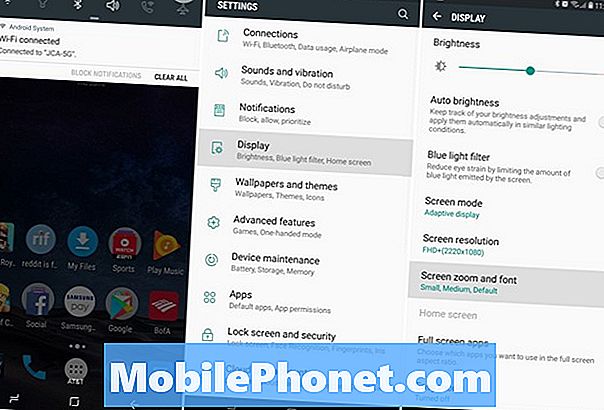
อย่างที่คุณเห็นคุณสามารถเลือกแบบอักษรได้ห้าแบบ เลือกแบบอักษรที่คุณต้องการแล้วแตะ ใช้. ตัวเลือกของคุณคือ Default, Gothic Bold, Choco cooky, Cool Jazz, Rosemary หรือกดปุ่ม“ +” เพื่อดาวน์โหลดแบบอักษรเพิ่มเติม. คุณสามารถใช้แถบเลื่อนเพื่อปรับขนาดตัวอักษรเพื่อให้มองเห็นและอ่านได้ง่ายขึ้น สิ่งนี้มีประโยชน์อย่างยิ่งหากคุณดาวน์โหลดแบบอักษรที่เล็กหรือใหญ่เกินไป
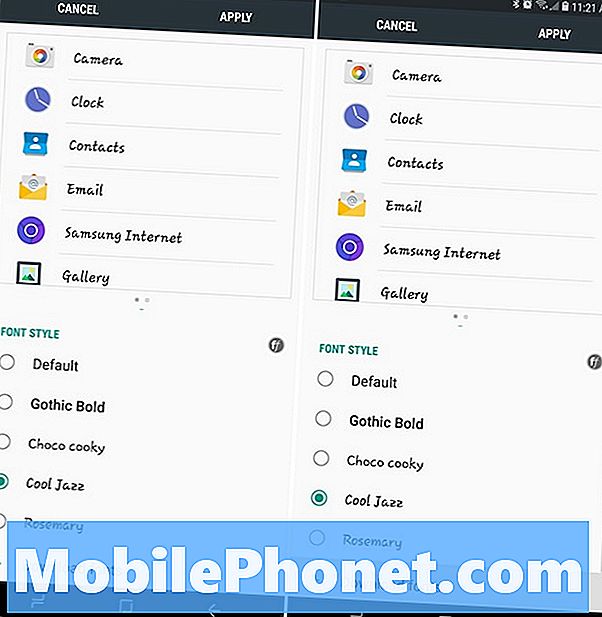
หากคุณมาจากอุปกรณ์ Samsung รุ่นเก่าคุณจะสังเกตเห็นว่าคุณไม่สามารถใช้แบบอักษรของบุคคลที่สามได้อีกต่อไป นี่คือการเปลี่ยนแปลงล่าสุดโดยซัมซุง ด้วยเหตุนี้คุณสามารถใช้แบบอักษรและชุดรูปแบบจากแหล่งที่เป็นทางการเช่นชุดรูปแบบของ Samsung และ Galaxy App Store
วิธีดาวน์โหลดแบบอักษรสำหรับ Galaxy S9
หากคุณไม่ชอบตัวเลือกเล็กน้อยจาก Samsung คุณสามารถดาวน์โหลดแบบอักษรเพิ่มเติมสำหรับ Galaxy S9 นำทางไปยังเมนูการตั้งค่าเดียวกันและคลิกดาวน์โหลด หรือทำตามคำแนะนำอย่างรวดเร็วของเราที่นี่
- มุ่งหน้าไปที่การตั้งค่า จากแอพในหน้าจอหลักถาดแอพหรือดึงแถบการแจ้งเตือนลงและแตะที่ปุ่มการตั้งค่ารูปเฟือง
- แตะเบา ๆแสดง
- เลือกการซูมและแบบอักษรบนหน้าจอ
- เลื่อนลงไปที่รูปแบบตัวอักษรและเลือก + ดาวน์โหลดแบบอักษร
เมื่อคุณกดปุ่มดาวน์โหลดคุณจะถูกนำไปที่ Galaxy App Store Samsung เสนอรูปแบบที่แตกต่างหลากหลายฟรี หรือคุณสามารถเรียกดูตัวเลือกหลายร้อยตัวเลือกและรับฟรีหรือทุกที่ระหว่าง $ 0.99 ถึง $ 1.79 แบบอักษรที่จ่ายมักจะดูดีที่สุด
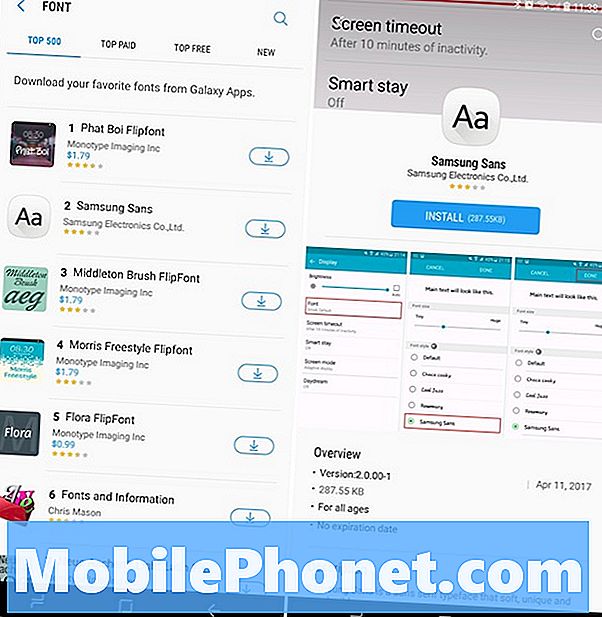
ค้นหารูปแบบตัวอักษรใหม่ที่คุณชอบและกดติดตั้งสีฟ้าขนาดใหญ่ ปุ่ม. Galaxy S9 ของคุณจะดาวน์โหลดแบบอักษรใหม่หรือขอชำระเงิน เมื่อคุณพร้อมที่จะโจมตีใช้. แบบอักษรที่ดาวน์โหลดใหม่จะปรากฏขึ้นพร้อมกับตัวอักษรต้นฉบับห้าตัวในเมนูการตั้งค่าที่กล่าวถึงก่อนหน้านี้ ทำให้เปลี่ยนได้ง่ายขึ้นถ้าจำเป็น นอกจากนี้ยังมีตัวเลือกในการถอนการติดตั้งแบบอักษรใด ๆ ที่ดาวน์โหลดหากคุณไม่ชอบสไตล์
อย่าลังเลที่จะดาวน์โหลดมากเท่าที่คุณต้องการโดยทำซ้ำขั้นตอนข้างต้นและค้นหาสิ่งที่คุณต้องการ หากต้องการเปลี่ยนกลับไปใช้รูปแบบดั้งเดิมเพียงแตะที่ "ค่าเริ่มต้น" แล้วกดใช้และคุณได้ตั้งค่าทั้งหมดแล้ว ก่อนที่คุณจะไปดูที่ตัวป้องกันหน้าจอ Galaxy S9 + ที่ดีที่สุดเหล่านี้
สุดยอดตัวป้องกันหน้าจอ Galaxy S9 +












